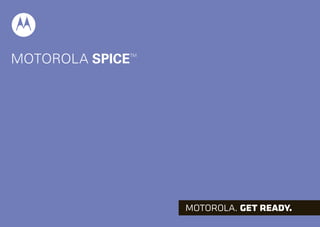
Motorola spice xt300 manual
- 1. Motorola XT300 MOTOROLA SPICETM
- 3. Parabéns 1 Parabéns MOTOROLA SPICE™ Apresentação do MOTOROLA SPICE — fique em contato com seus amigos e aproveite a vida. • Use widgets personalizáveis para controlar as mensagens e atualizações que você receber. • Baixe centenas de aplicativos interessantes do Android Market™ para reproduzir e navegar por seus conteúdos preferidos. • O teclado de navegação BACKTRACK™ (touchpad) fornece navegação sem obstrução da visualização da tela. Cuidado: antes de montar, carregar ou usar seu telefone pela primeira vez, leia as informações legais e de segurança importantes incluídas na embalagem do telefone. Mais • Atualizações: atualizações do telefone, softwares para PC, ajuda online e muito mais em www.motorola.com.br. • Acessórios: encontre acessórios opcionais para seu telefone em www.motorola.com.br/acessorioscelular.
- 4. Seu telefone principais conectores e teclas AGORA Arthur Baudo Hoje, 11:35 AM Christine Fanning Hoje, 11:33 AM Tela sensível ao toque Pesquisar Dica: configure a tela para ajustar quando você liga o telefone: toque em Menu Configurações Som e tela Orientação. 2 Seu telefone 11:35 Contatos Navegador Câmera Conector do Fone de Ouvido de 3,5 mm Tecla Principal Tecla Voltar Tecla Menu Tecla Liga/ Desliga Teclas de volume Conector Micro USB Carregar ou conectar ao PC. Microfone Pressione para colocar o visor em modo de espera ou mantenha pressionado para desligar. Pressione para pesquisa de texto. 11:35 AGORA Arthur Baudo Hoje, 11:35 AM Christine Fanning Hoje, 11:33 AM Contatos Navegador Câmera 11:35 AGORA Arthur Baudo Hoje, 11:35 AM Christine Fanning Hoje, 11:33 AM Contatos Navegador Câmera 3G 11:35 AGORA Teclado sensível ao toque (TouchPad) na parte de trás Símbolos Excluir Enter Voltar Shift Pesquisar Alternar Espaço Nota: seu telefone pode ter uma aparência um pouco diferente.
- 5. 1 Retire a tampa 2 Coloque o SIM 4 Coloque a bateria Vamos lá 3 Conteúdo Vamos lá . . . . . . . . . . . . . . . . . . . . . . . . . . . . . . . . . . 3 Tela sensível ao toque e teclas . . . . . . . . . . . . . . . . . 5 Tela inicial . . . . . . . . . . . . . . . . . . . . . . . . . . . . . . . . . 7 Chamadas. . . . . . . . . . . . . . . . . . . . . . . . . . . . . . . . . 10 Contatos . . . . . . . . . . . . . . . . . . . . . . . . . . . . . . . . . . 13 Mensagens. . . . . . . . . . . . . . . . . . . . . . . . . . . . . . . . 15 Entrada de texto . . . . . . . . . . . . . . . . . . . . . . . . . . . . 17 Web . . . . . . . . . . . . . . . . . . . . . . . . . . . . . . . . . . . . . 19 YouTube™. . . . . . . . . . . . . . . . . . . . . . . . . . . . . . . . 22 Aplicativos para todos. . . . . . . . . . . . . . . . . . . . . . . 23 Bluetooth™. . . . . . . . . . . . . . . . . . . . . . . . . . . . . . . 24 WiFi™ . . . . . . . . . . . . . . . . . . . . . . . . . . . . . . . . . . 26 Dicas e truques. . . . . . . . . . . . . . . . . . . . . . . . . . . . 27 Personalizar. . . . . . . . . . . . . . . . . . . . . . . . . . . . . . . 29 Fotos e vídeos . . . . . . . . . . . . . . . . . . . . . . . . . . . . 30 Músicas . . . . . . . . . . . . . . . . . . . . . . . . . . . . . . . . . 33 USB e cartão de memória. . . . . . . . . . . . . . . . . . . . 38 Desvio de Ligação. . . . . . . . . . . . . . . . . . . . . . . . . . 39 Gerenciamento . . . . . . . . . . . . . . . . . . . . . . . . . . . . 40 Segurança. . . . . . . . . . . . . . . . . . . . . . . . . . . . . . . . 41 Solucionando problemas. . . . . . . . . . . . . . . . . . . . . 43 Informações de segurança, regulamentares e de conformidade. . . . . . . . . . . . . . . . . . . . . . . . . . . 44 Vamos lá mãos à obra Montar e carregar 3 Coloque o microSD (pode já estar inserido) 5 Coloque a tampa 6 Carregue 3H Cuidado: leia “Informações de segurança, regulamentares e de conformidade” na página 44.
- 6. Ligar e desligar Para ligar o telefone, pressione e mantenha pressionado Ligar (na parte superior do telefone). Para desligar seu telefone, pressione e mantenha pressionada a tecla Ligar e, em seguida, toque em Desligar. Bloquear e desbloquear Para bloquear a tela/telefone: • Pressione Liga/Desliga . • Deixe a tela atingir o tempo limite (não pressione nada). Para desbloquear a tela/telefone: • Pressione Ligar e, em seguida, arraste para a direita. Se você definiu um padrão ou senha de bloqueio, será necessário inserilo. Para obter mais funções de segurança, consulte “Segurança” na página 41. Conexão WiFi™ Se quiser usar uma rede WiFi para obter acesso ainda mais rápido à Internet, toque em Menu Configurações Redes sem fio e outras Configurações de Wi-Fi. 4 Vamos lá Conteúdo interessante e muito mais Procure e baixe centenas dos aplicativos mais interessantes do planeta no Android Market™ (consulte “Aplicativos para todos” na página 23). Seu telefone vem com um cartão de memória microSD instalado — nele, você pode carregar fotos, vídeos e músicas do seu computador usando “Arrastar e soltar USB” na página 38.
- 7. Tela sensível ao toque e teclas 5 Tela sensível ao toque e teclas alguns fundamentos essenciais Dicas de toque • Toque: escolha um ícone ou opção. • Toque e Segure: abra as opções. • Arrastar: role ou mova lentamente. • Tocar levemente: role ou mova rapidamente. • Aperte: aumenta o zoom de mapas, páginas da Web ou fotos. Dica: ao pressionar levemente em uma lista, toque novamente para interromper a rolagem. 35 Contatos Navegador AGORA Arthur Baudo Hoje, 11:35 Christine Fanning Hoje, 11:33 AM 11:Câmera AM Arraste ou pressione levemente para abrir os painéis (ou percorra as listas). Toque para abrir. Toque e segure para mover itens (ou abra as opções das listas). Para ampliar ou reduzir, aperte dois dedos separados ou juntos. Se a tela apagar, pressione a tecla Liga/Desliga . Teclado sensível ao toque BACKTRACK™ (touchpad) Para navegar sem obstruir a tela sensível ao toque, você pode usar o teclado sensível ao toque traseiro para percorrer painéis, listas e sites. Para ativar o modo de brilho, toque e mantenha pressionado o teclado sensível ao toque. Em seguida, use o teclado sensível ao toque para ajustar o brilho na tela. Toque no teclado sensível ao toque para selecionar um item. Dicas de teclas Menu, principal e voltar Toque em Principal para fechar qualquer menu ou aplicativo e retornar à tela inicial. Na tela inicial, toque e mantenha pressionado Principal para mostrar os últimos aplicativos usados e depois toque em um aplicativo para abrilo. Pressione Pesquisar para pesquisa de texto. Toque em Menu para abrir opções de menu ou toque em Voltar para retornar.
- 8. Entrar no modo de espera e reativar Para economizar bateria, impedir toques acidentais ou quando quiser limpar manchas na tela sensível ao toque, coloquea em modo de espera pressionando Liga/Desliga . Para reativar a tela sensível ao toque, pressione Ligar novamente e arraste o cadeado para a direita ou abra o telefone. Para alterar o tempo que o telefone aguardará antes que a tela entre no modo de espera automaticamente, toque em Menu Configurações Som e tela Tempo limite da tela. Dica: para bloquear a tela quando o telefone entrar no modo de espera, use “Bloqueio de tela” na página 41. Menu da tecla Liga/Desliga Pressione e segure Liga/Desliga para abrir o menu da tecla Liga/Desliga, no qual é possível desligar o telefone (Desligar), ou ATIVAR ou DESATIVAR o modo Avião ou o modo Silencioso. Ajustar o volume Pressione as teclas de volume para alterar o volume de toque (na tela inicial) ou o volume do fone de ouvido (durante uma ligação). 6 Tela sensível ao toque e teclas Girar a tela Você pode configurar a tela sensível ao toque para girar 90 graus em alguns aplicativos, por exemplo, mensagens e contatos, para manter o lado direito para cima quando você gira o telefone: Localize: Menu Configurações Som e tela Orientação
- 9. Tela inicial 7 Tela inicial acesso rápido a tudo o que você mais precisa Início rápido: tela inicial A tela inicial oferece a você as informações mais recentes em um só lugar. Ela é exibida assim que você liga o telefone ou toca em Principal em um menu. É basicamente assim: AGORA 11:35 11:35 AGORA Arthur Baudo Hoje, 11:35 AM Christine Fanning Hoje, 11:33 AM Contatos Navegador Câmera Toque levemente e arraste para a esquerda ou direita para abrir mais painéis. Notificações Pressione levemente para ver detalhes. Status da Bateria Atalhos Abra o menu de aplicativos. Nota: a sua tela inicial pode ter uma aparência um pouco diferente. Usar e alterar a tela inicial Na tela inicial, atalhos são ícones que ativam seus aplicativos favoritos, além de marcadores da Web, contatos, emails ou listas de reprodução de músicas. Widgets mostram informações meteorológicas, mensagens e outras atualizações. Toque levemente à esquerda ou direita da tela inicial para abrir outros painéis de atalhos e widgets. • Para abrir algo, toque nele. Toque em Principal para retornar à tela inicial. • Para adicionar algo ou alterar seu papel de parede, mantenha pressionado um ponto em branco até ver o menu Adicionar à Tela inicial. Você pode adicionar uma pasta para organizar seus atalhos. • Para mover ou excluir um item, toque e segureo até sentir uma vibração. Em seguida, arrasteo até outro lugar, outro painel ou a lixeira localizada no canto inferior esquerdo da tela. Executando vários aplicativos Não é necessário fechar um aplicativo antes de abrir outro. O telefone executa vários aplicativos de uma vez.
- 10. Você pode abrir um novo aplicativo enquanto está executando outro. Toque em Principal para voltar à tela inicial. Abra o menu de aplicativos e toque no aplicativo que deseja. Para alternar de um aplicativo em execução para outro, toque e segure Principal para ver quais aplicativos já estão abertos e toque na opção desejada. Você pode visualizar os últimos seis aplicativos executados. Caixa de pesquisa rápida Para adicionar uma barra de pesquisa, toque e segure um ponto vazio na tela inicial e, em seguida, toque em Widgets do Android Pesquisar. Você tem três maneiras de pesquisar: • Toque em Pesquisar na parte frontal do telefone. • Pressione Pesquisar no teclado QWERTY. • Use o widget Pesquisar. 8 Tela inicial Digite e toque no ícone para pesquisar um texto. Caixa de pesquisa rápida Notificações Na parte superior da tela, ícones à esquerda o notificam sobre novas mensagens ou eventos. Para acessar uma mensagem, um email ou um lembrete de reunião na barra de status, arraste a barra para baixo e toque na notificação. Alex Pico Café? Reunião Limpar Notificações Notificações Alex Pico Café? Reunião
- 11. Tela inicial 9 Status do telefone Na parte superior da tela, ícones à direita mostram o status do telefone. Bluetooth™ ativo rede (sinal total) GPS ativo rede (roaming) WiFi™ ativo fazendo download volume mensagem de correio de voz vibrar 3G (os dados mais rápidos) silêncio modo de voo ligação silenciada bateria (carregando) sinal (roaming) bateria (carga total) altofalante ativo alarme definido GPRS (dados EDGE (dados mais rápidos) rápidos) Dica: para ver a data de hoje, toque e segure a barra de status na parte superior da tela. Menu de aplicativos O menu de aplicativos mostra todos os seus aplicativos. Para abrilo na tela inicial, toque em . Para fechálo, toque em Principal . Nota: seu menu de aplicativos poderá variar. Aplicativos recentes Toque e segure Principal para ver os últimos aplicativos usados e depois toque no aplicativo desejado. Toque em Principal para retornar à tela inicial.
- 12. Chamadas conversar é muito bom Início rápido: ligações Opções de discagem Localize: Telefone Telefone Chamadas Contatos Favoritos 1 2 3 4 5 JKL 7 8 9 10 Chamadas 8:52 GHI ABC DEF MNO 6 PQRS TUV WXY * 0 + # Últimas Ligações Liga Digite um número e toque aqui para chamá-lo. Apagar Toque para apagar um dígito. Correio de voz Opções de ligações recebidas 8:52 Em espera Susie Casa 15557757878 00:23 Adicionar Finalizar Teclado Bluetooth Mudo Vivavoz Toque para inserir números durante uma ligação. Durante uma ligação, toque Em espera, Mudo ou Bluetooth. Sua tela sensível ao toque escurece para evitar toques acidentais. Para acendêla, pressione Ligar . Dica: você pode tocar em Principal ou Voltar para ocultar o display da ligação ativa. Para reabrilo, pressione levemente a barra de status e toque em .
- 13. Chamadas 11 Fazer e atender ligações Para fazer uma ligação, abra o telefone, toque em Telefone, insira um número e toque em . Dica: para digitar um código de discagem internacional, toque e segure 0. Para adicionar uma pausa ou espera após os números, toque em Menu . Para atender a uma ligação, arraste para a direita. Finalizar ligações Toque em Finalizar. Caixa postal Localize: Telefone Ligações frequentes Localize: Telefone Chamadas • Para ligar para um número, toque nele. • Para enviar uma mensagem de texto, visualizar um contato, adicionar a ligação à discagem rápida ou outras opções, toque e segure uma entrada. Vivavoz Nota: o uso de um aparelho celular ou acessório ao dirigir um veículo pode causar distrações e ser ilegal. Obedeça sempre às leis e dirija de forma segura. Durante uma ligação: • Para usar o altofalante, toque em Vivavoz. • Para usar um dispositivo Bluetooth™, toque em Bluetooth. Silenciar e colocar em espera Durante uma ligação: • Para silenciar a ligação atual, toque em Mudo. • Para colocar uma ligação em espera, toque Em espera. Inserir números durante uma ligação Para inserir números durante uma ligação, toque em Teclado e toque no teclado de discagem.
- 14. Conferências Para iniciar uma conferência, ligue para o primeiro número. Depois que a pessoa atender, toque em Adicionar ligação e ligue para o próximo número. Quando o próximo número atender, toque em Conferência. Seu número de telefone Localize: Menu Configurações Sobre o telefone Status Meu número de telefone Seu ID de chamada Para ocultar seu número das pessoas para quem você liga, toque em Menu Configurações Configurações de Ligação Configurações adicionais ID de ligação Ocultar número. Ligações de emergência Nota: sua operadora programa um ou mais números de telefone de emergência, como o 190, para o qual você pode ligar em qualquer circunstância, mesmo quando o telefone está bloqueado. Os números de emergência variam de país para país. Os números de emergência préprogramados podem não funcionar em todas as localidades e, algumas vezes, uma ligação de emergência não pode ser completada devido a problemas de rede, ambiente ou interferência. 12 Chamadas 1 Abra o telefone e toque em Telefone (se o telefone estiver bloqueado, toque em Chamada de emergência. 2 Digite o número de emergência. 3 Toque em para ligar para o número de emergência. Nota: seu celular pode usar sinais de satélite AGPS para ajudar os serviços de emergência a localizar você (consulte “GPS e AGPS” na página 49). Transferência de ligações e ligação em espera É possível transferir chamadas sempre ou somente quando o telefone está ocupado, não atende ou quando está indisponível (não está na rede): Localize: Menu Configurações Configurações de Ligação Desvio de ligações Quando você está em uma ligação e recebe outra, a função Em espera permite atendêla tocando em Atender. Você pode desativar a Em espera para encaminhar outras ligações diretamente para o correio de voz: Localize: Menu Configurações Configurações de Ligação Configurações adicionais Ligação em espera
- 15. Lista de contatos Toque para visualizar o contato. Toque e segure para enviar e-mail, apagar e muito mais. Mais opções Toque em . Contatos 13 Restringir ligações feitas Para restringir o telefone de maneira que ele só possa discar alguns números: Localize: Menu Configurações Configurações de Ligação Número de discagem fixa • Para ativar a discagem fixa, toque em FDN desativado. • Para adicionar ou excluir os números autorizados, toque em Gerenciar lista de FDN. Contatos contatos como você nunca teve antes Início rápido: contatos Localize: Contatos Telefone 8:52 Chamadas Contatos Favoritos Exibindo 4 contatos Susie S T Tim Todd Tonita Dica: para pesquisar na lista, toque em Menu Pesquisar e digite um nome. Quando você tocar levemente nessa lista ou arrastála, uma barra de rolagem aparecerá à direita. Arraste a barra de rolagem para mover a lista mais rápido.
- 16. Importar contatos do SIM Se precisar importar os contatos do seu cartão SIM, toque em Contatos, em seguida, toque em Menu Gerenciar SIM Importar cartão SIM ou Exportar contatos. Ligar, enviar mensagens de texto ou enviar emails para contatos Localize: Contatos Para Visualizar contato, Ligar para contato, Excluir contato, entre outros, mantenha pressionado o contato. Exibir e usar contatos Localize: Contatos • Para localizar um contato, basta digitar o nome. Toque em um contato para abrir os detalhes. Para iniciar uma ligação ou uma mensagem, basta tocar no número de telefone ou em outras informações. • Para enviar uma mensagem de texto para um contato, toque e mantenha pressionado o contato e, em seguida, escolha Enviar mensagem de texto. 14 Contatos Editar ou excluir contatos Localize: Contatos Toque no contato e toque em Menu Editar contato ou Excluir contato. Você pode definir um toque, endereço e outros detalhes. Criar contatos Localize: Contatos Menu Novo contato Digite o nome e os detalhes. Editar contato Nome Sobrenome Telefone Residencial Telefone E-mail Residencial E-mail Tim 8:52 Concluído Reverter + adicionar entrada - remover entrada Para ver mais detalhes, toque levemente. Ao concluir, toque em Concluído.
- 17. Mensagens 15 Mensagens às vezes, é melhor escrever um texto, uma mensagem instantânea ou um e-mail. . . Início rápido: mensagens Localize: toque em na tela inicial Mensagens Nova mensagem Escrever nova mensagem 8:52 12254558787 Você tem 1 ligação perdida de ... 17 de ago 14447772222 Quer algo para comer? 17 de ago 12223334545 Ah! Olá! 12223334888 Encontre a gente às 8. 14446662222 Consegui o emprego!!!!! Toque para redigir uma nova mensagem. Lista de Mensagem Toque para abrir uma mensagem. Toque e segure para adicionar aos contatos, apagar e muito mais. Dica: para ver mais mensagens, toque levemente ou arraste para cima. Ler e responder mensagens • Para abrir uma mensagem e todas as suas respostas, toque nela. • Para responder uma mensagem, basta abrila e digitar a resposta na caixa de texto exibida na parte inferior da tela. • Para abrir opções, toque e segure uma mensagem. Dica: para adicionar o atalho de Mensagens à tela inicial, toque e segure um ponto vazio na tela inicial e, em seguida, toque em Atalhos Aplicativos Mensagens. Criar mensagens Localize: toque em Mensagens Nova mensagem Insira o destinatário e a mensagem propriamente dita. Toque em Menu para anexar arquivos ou selecionar outras opções. Alterar configurações Para alterar suas configurações, toque em Mensagens Menu Configurações: • Limite de mensagens de texto para definir o número de mensagens a serem salvas. • Notificações para exibir notificações de mensagem na barra de status. • Relatórios de entrega para solicitar um relatório de entrega para cada mensagem enviada.
- 18. Enviar e receber anexos Para enviar um arquivo em uma mensagem, abra uma nova mensagem, toque em Menu e selecione o arquivo. Quando receber uma mensagem com anexo, abra a mensagem e toque no nome de arquivo para fazer o download. Em seguida, toque novamente no nome de arquivo para abrilo. Alguns formatos de arquivo podem ser convertidos em HTML para uma exibição rápida, e o telefone mostrará um botão Obter versão HTML. Dica: para enviar e receber anexos grandes com mais rapidez, use uma conexão WiFi, descrita em “WiFi™” na página 26. Configurar email Para adicionar contas de email, na tela inicial, toque em E-mail. • A Sincronização Corporativa é voltada para contas de email de trabalho via servidor Exchange. Insira os detalhes fornecidos pelo administrador de TI. Dica: talvez seja necessário inserir o nome do domínio com o seu nome de usuário (como domínio/nome do usuário). 16 Mensagens Nota: E-mail é a opção usada para a maioria das contas de email. Para obter os detalhes da conta, entre em contato com o provedor. Nota: enquanto você utiliza uma rede WiFi, não é possível acessar contas do Yahoo Mail. Para ver essas contas no site mail.yahoo.com, é possível usar o navegador. Mensagens instantâneas Para enviar e receber mensagens instantâneas, você pode usar um aplicativo de mensagens instantâneas ou o seu navegador. • Para baixar e usar um aplicativo de mensagens instantâneas, toque em Market Aplicativos Comunicação e escolha um aplicativo para o seu provedor. Depois de baixar esse aplicativo, ele aparecerá em “Menu de aplicativos” na página 9. • Se não visualizar um aplicativo para o seu provedor de mensagens instantâneas, você poderá usar o navegador da Web. Toque em Navegador e digite o site do seu provedor. Quando estiver no site, siga o link para acessálo. Nota: suas opções de mensagens instantâneas dependerão do provedor de mensagens instantâneas. Para pesquisar aplicativos de mensagens instantâneas no computador, acesse www.android.com/market.
- 19. Entrada de texto 17 Caixa postal Quando você tiver uma nova mensagem na caixa postal, aparecerá no topo da tela. Para escutar o correio de voz, arraste a barra de notificações para baixo e toque em . Se precisar alterar o número do correio de voz, na tela inicial, toque em Menu Configurações Config. de Ligação Config. do correio de voz. Nota: talvez você não tenha alguns recursos. Para obter detalhes, pergunte ao seu provedor de serviços. Entrada de texto imagine um teclado, agora imagine um bem menor Dicas de digitação Para usar o teclado completo, deslizeo para abrilo em seu telefone: Para… Digitar símbolos Pressione escolhidos em uma lista Símbolos Digitar caracteres alternativos, na parte superior de cada tecla Pressione Alternar Digitar vários caracteres alternativos, até pressionar Alternar novamente Pressione Alternar duas vezes Digitar uma letra maiúscula Pressione Shift Digitar somente letras maiúsculas, até pressionar Shift novamente Pressione Shift duas vezes
- 20. Para… Teclado da tela sensível ao toque Selecionar texto Mantenha pressionado Para alterar as configurações de entrada de texto e ver o dicionário de termos utilizado, na tela inicial, toque em Menu Configurações Idioma e teclado. 18 Entrada de texto Shift + toque na tela Recortar, Copiar ou Colar o texto selecionado Toque e segure a caixa de texto para abrir o menu de edição Excluir um caractere (segure para excluir mais) Pressione Excluir Excluir a linha atual Pressione Alternar + Excluir Pular para o início/fim de uma linha Pressione Alternar + Barra de rolagem Iniciar uma nova linha (email ou rede social) ou enviar a mensagem (mensagens de texto) Pressione Enter Quando o telefone está fechado, você pode abrir um teclado na tela sensível ao toque tocando em um campo de texto ou tocando a tecla Pesquisar . Para fechar o teclado, toque em Voltar . Enviar :-) Entrada de Texto Toque para abrir o teclado da tela sensível ao toque. Excluir Emoticon Espaço Shift Símbolos/Números Toque para abrir um teclado de símbolos e números. Para obter mais símbolos, toque em Alt no teclado do telefone. Para alterar as configurações desse teclado, na tela inicial, toque em Menu Configurações Idioma e teclado Teclado do dispositivo.
- 21. Web 19 Configurações de entrada de texto Quando você usa o teclado da tela sensível ao toque, o telefone sugere palavras do dicionário e do idioma escolhido. O telefone também insere um apóstrofo automaticamente em algumas palavras, como em “dont”. Localize: na tela inicial, toque em Menu Configurações Idioma e teclado • Para editar o dicionário, toque em Dicionário do usuário. • Para alterar o idioma e o estilo do teclado da tela sensível ao toque, toque em Selecionar local. • Para alterar os sons, as correções e outras configurações do teclado da tela sensível ao toque, toque em Teclado multitoque. • Para alterar as configurações de correção automática do teclado inteiro, toque em Teclado do dispositivo. Web você não precisa mais de um computador; para navegar na web, use o seu telefone Início rápido: navegador Localize: Navegador 8:52 http://www.motorola.com Nova janela Atualizar Favoritos Avançar Janelas Mais Arraste ou toque levemente para navegar. Toque em Menu para obter mais opções. Nota: se não conseguir se conectar, entre em contato com o provedor de serviços. Conectar Seu telefone usa a rede de telefone celular (over the air) para se conectar automaticamente à Web. Nota: o provedor de serviços poderá cobrar a navegação da Web ou o download dos dados.
- 22. Para usar uma rede sem fio, na tela inicial, toque em Menu Configurações Redes sem fio e outras. Toque em Wi-Fi para ligálo e toque em Configurações de Wi-Fi para pesquisar redes sem fio próximas. Toque em rede para conectar. Consulte informações adicionais em “WiFi™” na página 26. Dicas de toque da Web Zoom e ampliar Nas páginas da Web, toque duas vezes para aumentar/diminuir o zoom. Toque duas vezes para aumentar/diminuir o zoom. Dica: para mais informações consulte “Dicas de toque” na página 5. 20 Web Android | Site Oficial Site oficial para o desenvolvimento do projeto de código aberto. Fornece um diretório de aplicativos e links para fazer download do código .. www.android.com/ - Opções Mais em www.android.com » Android Market Selecionar links Quando você toca em um origem/android.com/ - Opções link, o telefone o realça. Se Comunidade Android - Rastreando a Plataforma Android você tocar e segurar o link, o telefone mostrará opções, como Abrir em nova janela ou Link do favorito. Opções do navegador Toque em Menu para ver as opções do navegador: Opções Nova janela Adicione um nova janela de navegador à sua lista. Favoritos Mostra uma lista de favoritos. Toque em Adicionar para adicionar a página atual à sua lista. Janelas Visualize a janela do navegador que está aberta atualmente. Atualizar Recarrega a página atual. Avançar Navegue até uma página previamente exibida.
- 23. Web 21 Opções Gerenciar downloads Mais Mostra opções do navegador, como Adicionar favorito, Localizar na página, Selecionar texto, Informações da página, Compartilhar página, Downloads e Configurações. Baixar aplicativos Aviso: os aplicativos baixados da Web podem vir de fontes desconhecidas. Para proteger o telefone e seus dados pessoais, faça download de aplicativos somente de fontes confiáveis, como “Aplicativos para todos” na página 23. Nota: todos os aplicativos baixados são armazenados na memória do telefone. Para baixar aplicativos: 1 Se quiser baixar aplicativos de qualquer página da Web, toque em Menu Configurações Aplicativos Fontes desconhecidas. 2 Para iniciar o navegador, toque em Navegador. 3 Localize o aplicativo que você deseja fazer download e toque no link de download. Para visualizar arquivos ou aplicativos baixados, toque em Navegador Menu Mais Downloads. Para apagar o histórico de downloads, toque em Menu Limpar lista. Para cancelar, toque em Menu Cancelar todos os downloads. Entrega de dados Controle como e quando o dispositivo sincroniza os dados. Localize: Principal Menu Configurações Gerenciamento de dados Entrega de dados
- 24. YouTube™ crie os seus próprios clássicos Nota: essa função não está disponível em todas as áreas. Entre em contato com o provedor de serviços. Início rápido: YouTube Publique aquele vídeo excelente que você gravou e veja quantas visitas você recebe. Localize: Principal YouTube YouTube Mais vistos TM Lester Day on... Lester Day apareceu... 1 dia atrás 857862 exibições 02:58 00:51 00:51 05:23 gol de cabeça de pantera... Golaço de Juan Pantera dura... 13 horas atrás 268275 exibições Inamoment 1 day ago 250,567 views 22 YouTube™ 301275 exibições Inamoment... View all Most viewed Pesquisar Enviar 8:52 Minha conta Categorias Configurações Toque para reproduzir. Toque em para mostrar opções. O site YouTube de conteúdo gerado por usuários permite que você compartilhe vídeos com usuários do YouTube em todas as partes do mundo. Não é necessário ter uma conta do YouTube para procurar e assistir a vídeos. Nota: se você não tiver uma conta do YouTube, visite http://www.youtube.com para saber mais. Para criar uma conta ou entrar, vá para “Sua conta” na página 23. Assistir a vídeos Veja categorias de vídeos populares, como Mais discutidos, Mais vistos e Mais recentes. Toque em uma categoria e toque no vídeo para iniciar a reprodução. Para ver mais categorias de vídeos, toque em Menu Categorias. Pesquisar vídeos Localize: Menu Pesquisar Digite o texto e toque em Pesquisar. Compartilhar vídeos Envie para alguém o link do vídeo que você está assistindo. 1 Toque em Menu Compartilhar. 2 Selecione qual forma gostaria de compartilhar o vídeo e toque em Enviar.
- 25. Aplicativos para todos 23 Sua conta Fazer login ou criar uma conta Localize: Menu Minha conta 1 Para criar sua conta do YouTube, toque no link “Você ainda não possui uma conta do YouTube? Toque aqui para criar uma.” Se você já tiver uma conta do YouTube, digite seu nome de usuário e senha e toque em Fazer login. 2 No caso de uma nova conta, digite um nome de usuário, preencha os campos necessários e toque em I accept. Carregar vídeos Localize: Menu Enviar 1 Toque no vídeo que você deseja carregar. Você pode alterar o título e a descrição do vídeo, definir o acesso e adicionar marcas. 2 Toque em Enviar. Aplicativos para todos adquira o aplicativo que você deseja Nota: essa função não está disponível em todas as áreas. Entre em contato com o provedor de serviços. Android Market™ Nota: você precisará configurar uma conta do Gmail para comprar e baixar aplicativos do Android Market (consulte “Configurar email” na página 16). Localize: Principal Market Adquira todos os jogos divertidos e aplicativos interessantes que você quiser! O Market fornece acesso a desenvolvedores de software em todas as partes do mundo, para que você possa encontrar o aplicativo que quiser. Se precisar de ajuda ou tiver dúvidas sobre o Android Market, pressione Menu Ajuda. Pesquisar e instalar aplicativos Navegue até o aplicativo que você deseja instalar e toque nele. Em seguida, toque em Instalar (se o aplicativo for gratuito) ou Comprar.
- 26. Aviso: se um aplicativo que você está baixando exigir acesso aos seus dados ou o controle de funções no telefone, você receberá uma solicitação para conceder permissão. Após a seleção de Instalar, o aplicativo será baixado. Após a seleção de Comprar, você será solicitado a se conectar a uma conta adicional do Google. Faça login e selecione Comprar agora para prosseguir. Siga as instruções na tela. Para ver o andamento do download, abra a janela de notificações. Depois de baixar um aplicativo, seu ícone correspondente aparecerá no menu de aplicativos. Gerenciar e restaurar aplicativos Para gerenciar seus aplicativos, na tela inicial, toque em Menu Configurações Aplicativos Gerenciar aplicativos. Toque no aplicativo para abrir a tela de detalhes, na qual você pode rever e desinstalar esse aplicativo, além de realizar várias outras funções. Para reinstalar qualquer item baixado, toque em Market Menu Downloads. Todos os aplicativos previamente instalados estarão listados e disponíveis para download. 24 Bluetooth™ Bluetooth™ liberte-se e viva sem fios Início rápido: Bluetooth Localize: Principal Menu Configurações Redes sem fio e outras Configurações de Bluetooth Configurações de Bluetooth Bluetooth Nome do dispositivo Paulo Detectável Tornar o dispositivo detectável Procurar dispositivos Dispositivos Bluetooth (nome do dispositivo detectado) Parear com este dispositivo Ligue e verifique. Verifique novamente. Conecte-se. Ligar e desligar o Bluetooth Localize: Principal Menu Configurações Redes sem fio e outras Bluetooth Nota: para prolongar a duração da bateria, desative o Bluetooth quando não estiver em uso.
- 27. Bluetooth™ 25 Conectar novos dispositivos Nota: essa função requer um acessório opcional. Para conectar um novo dispositivo, será necessário emparelhálo. Você só precisa fazer isso uma vez para cada dispositivo – para conectar novamente, basta ligar o dispositivo. 1 Verifique se o dispositivo com o qual você está se emparelhando está no modo de descoberta. Nota: consulte o guia do dispositivo para obter detalhes. 2 Na tela inicial, toque em Menu Configurações Redes sem fio e outras Configurações de Bluetooth. 3 Toque em Bluetooth para ativar e verificar. Se o Bluetooth já estiver ativado, toque em Procurar dispositivos. 4 Toque em um dispositivo para conectarse a ele. 5 Se necessário, toque em OK, ou digite a senha do dispositivo (por exemplo, 0000) para conectarse ao dispositivo. Quando o dispositivo estiver conectado, o indicador Bluetooth aparecerá na barra de status. Nota: o uso de um aparelho celular ou acessório ao dirigir um veículo pode causar distrações e ser ilegal. Obedeça sempre às leis e dirija de forma segura. Reconectar dispositivos Para reconectar automaticamente o telefone a um dispositivo emparelhado, basta ligar o dispositivo. Para reconectar manualmente o telefone a um dispositivo emparelhado, pressione o nome do dispositivo na lista de Dispositivos Bluetooth. Desconectar dispositivos Para desconectar automaticamente o telefone de um dispositivo emparelhado, basta desligar o dispositivo. Para desconectar manualmente o telefone de um dispositivo emparelhado, toque no nome do dispositivo na lista de dispositivos e toque em Menu Desconectar. Editar propriedades Na tela inicial, toque em Menu Configurações Redes sem fio e outras Configurações de Bluetooth Nome do dispositivo. Digite um nome e toque em OK.
- 28. Wi-Fi™ em casa, no escritório ou em um ponto de acesso Início rápido: WiFi Localize: Principal Menu Configurações Redes sem fio e outras Configurações de Wi-Fi Nota: os recursos WiFi e os níveis de energia do seu telefone não são permitidos em operações ao ar livre na França. Para evitar a interferência de sinais de rádio, não use os recursos WiFi na França, a menos que você esteja em um ambiente fechado. Use uma rede sem fio para obter rápido acesso à Internet e baixar dados. Configurações de Wi-Fi Wi-Fi Ligue e verifique. Notificação de rede Receber notificação quando uma rede aberta estiver disponível Redes Wi-Fi Sua rede Ativar ou desativar WiFi Localize: na tela inicial, toque em Menu Configurações Redes sem fio e outras Wi-Fi 26 WiFi™ Conecte-se. Nota: para prolongar a duração da bateria, desative o WiFi quando não estiver em uso. Busca de WiFi e conexão Para localizar redes ao seu alcance: 1 Na tela inicial, toque em Menu Configurações Redes sem fio e outras Configurações de Wi-Fi. 2 Toque em Wi-Fi para ativar e verificar. Se o WiFi já estiver ativado, toque em Menu Verificar. O telefone lista as redes encontradas. Dica: para ver o endereço MAC do telefone ou outros detalhes de WiFi, toque em Menu Avançado. 3 Toque em rede para conectar. 4 Se necessário, digite senhas do administrador de rede e toque em Conectar. Quando o telefone estiver conectado à rede, o indicador de conexão sem fio aparece na barra de status. Dica: quando estiver na faixa de alcance e o WiFi estiver ativado, você será reconectado automaticamente às redes disponíveis às quais estava conectado antes.
- 29. Dicas e truques 27 Dicas e truques algumas dicas muito úteis Atalhos Para… Retornar à tela inicial Toque em Principal . Ver números discados Toque em Telefone Chamadas. Colocar seu telefone no modo de espera/ reativar Para entrar no modo de espera, pressione Liga/Desliga . Para reativar, toque em Ligar novamente. Definir a tela de bloqueio Na tela inicial, toque em Menu Configurações Localização e segurança Bloqueio da tela. Pesquisar no Google™ Pressione Pesquisar no teclado. Mostrar os últimos aplicativos usados Na tela inicial, mantenha pressionado Principal . Modo aeronave ativado/desativado Pressione e mantenha pressionado Liga/Desliga Modo avião. Visualizar e controlar Bluetooth™, WiFi™ e GPS status Toque em um local vazio na tela inicial e segure, toque em Widgets baixados Botão do Bluetooth, Botão do Wi-Fi ou Botão do GPS. Sincronizar mídia com seu computador/laptop Visite www.motorola.com.br/ medialink. Adicionar um atalho em sua tela inicial para um aplicativo ou contato Toque e segure em uma área aberta na tela inicial para abrir o menu Adicionar à Tela inicial e selecione Atalhos. Em seguida, você pode selecionar nas listas de Aplicativos ou Contato. Para…
- 30. Para… • gravação ou reprodução de vídeos, ouvir músicas ou Mover ou excluir um widget ou atalho Dicas sobre bateria Seu telefone é como um pequeno computador, fornecendolhe muitas informações e aplicativos, em uma velocidade 3G com display sensível ao toque. Dependendo do que você usar, poderá consumir muita energia. Para aproveitar ao máximo a sua bateria toque em Menu Configurações Gerenciador de bateria Perfil da bateria. Escolha Modo de desempenho para transferência de dados constantes e uso da bateria, Modo econômico da bateria quando sua bateria estiver fraca, ou Modo inteligente se você quiser definir as Opções de perfil da bateria que limitam suas conexões de dados e sem fio durante as horas fora de pico. Para economizar ainda mais bateria entre as cargas, reduza: 28 Dicas e truques Toque e segure o widget ou atalho até sentir uma vibração. Em seguida, arrasteo até o local desejado ou a lixeira localizada na parte inferior da tela. tirar fotos. • widgets que reproduzem informações em sua tela inicial, como notícias ou previsão do tempo (“Usar e alterar a tela inicial” na página 7). • uso de GPS, WiFi™ e Bluetooth™: toque em um local vazio na tela inicial e segure, toque em Widgets baixados Botão do Bluetooth, Botão do Wi-Fi ou Botão do GPS para visualizar e controlar. • velocidade de rede: na tela inicial, toque em Menu Configurações Redes sem fio e outras Redes móveis Usar somente redes 2G. • pesquisa de redes: se você estiver sem cobertura, para que o telefone não procure por redes, pressione e mantenha pressionada a tecla Liga/Desliga para abrir o menu dessa tecla e, em seguida, toque em Modo avião. • brilho da tela: na tela inicial, toque em Menu Configurações Som e tela Brilho (configuração de intensidade de luz). • atraso do tempo limite da tela: na tela inicial, toque em Menu Configurações Som e tela Tempo limite da tela (configuração menor).
- 31. Personalizar 29 Personalizar dê seu toque pessoal Widgets Para criar um novo widget: 1 Encontre um local vazio na tela inicial onde deseja adicionar um widget e mantenha pressionado. Dica: você pode tocar levemente à esquerda ou direita para abrir painéis na tela inicial. 2 Toque em Widgets baixados. 3 Toque no tipo de widget. Se necessário, digite as configurações do widget. Você pode personalizar widgets com o conteúdo que escolher. Campainhas Para personalizar suas campainhas: Localize: na tela inicial, toque em Menu Configurações Som e tela Toque do telefone ou Toque de notificação Para definir as opções de vibração: Localize: na tela inicial, toque em Menu Configurações Som e tela Vibrar telefone Dica: para silenciar ligações, experimente usar Menu Configurações Som e tela Modo silencioso. Papel de parede Para aplicar um novo papel de parede: 1 Localize um local vazio na tela inicial e, então, mantenhao pressionado. 2 Toque em Papéis de parede. 3 Toque em Galeria de mídia para selecionar uma foto como papel de parede ou toque em Papéis de parede para escolher um papel de parede que acompanha o seu telefone. Sons • Para definir volume de mídias e vídeos, na tela inicial, toque em Menu Configurações Som e tela Volume da mídia. • Para tocar tons, na tela inicial do telefone, toque em Menu Configurações Som e tela Sons de toque audíveis. • Para tocar um som em uma seleção de tela, na tela inicial, toque em Menu Configurações Som e tela Seleção audível. Configurações de tela • Para definir o brilho da tela, na tela inicial, toque em Menu Configurações Som e tela Brilho.
- 32. • Para definir a orientação, na tela inicial, toque em Menu Configurações Som e tela Orientação. • Para definir a animação, na tela inicial, toque em Menu Configurações Som e tela Animação. Atalhos de início rápido Para definir atalhos de teclado para iniciar o seu aplicativo favorito, na tela inicial, toque em Menu Configurações Aplicativos Início rápido Atribuir aplicativo. Para usar um atalho de início rápido, pressione Pesquisar e a tecla designada; por exemplo, pressione Pesquisar e N para iniciar o Navegador. Data e hora Defina data, hora, fuso horário e formatos: Localize: na tela inicial, toque em Menu Configurações Data e hora Idioma e região Definir o idioma e a região do menu: Localize: na tela inicial, toque em Menu Configurações Idioma e teclado Selecionar local 30 Fotos e vídeos Fotos e vídeos veja, capture, compartilhe! Fotos Tirar e compartilhar fotos Tire uma foto de família e coloquea online para que todos a vejam. Localize: Principal Câmera 3MP 245 Nova York, Nova York 10006 Estados Unidos Aumentar Capturar Diminuir Toque para marcar suas fotos. Capturar ou mais/menos zoom. Nota: fotos são armazenadas automaticamente no seu cartão de memória microSD. A Resolução da imagem é 3MP, a menos que você a modifique. Para tirar a foto, toque em . A foto que você acabou de tirar aparece na tela. Toque na foto e faça o seguinte: • Para definir a foto como papel de parede ou foto de contato, toque em Menu Definir como.
- 33. Fotos e vídeos 31 • Para enviar a foto em uma mensagem ou colocála online, toque em Menu Enviar. Para obter mais informações sobre como compartilhar fotos, consulte “Compartilhar a galeria de fotos” na página 31. • Para excluir a foto, toque em Excluir. Opções de foto No visor, toque em Menu Configurações para abrir o menu da câmera: opções Resolução da imagem Defina a resolução de sua foto. Tempo de revisão Definir o período para revisar sua foto após você ter tirado a foto. Visualizar suas fotos Localize: Principal Galeria Rolo da câmera Dica: aperte para aumentar/diminuir zoom. Consulte “Dicas de toque” na página 5. Reproduzir uma apresentação de slides Toque em Principal Galeria Rolo da câmera, em seguida, toque em Menu Slideshow para iniciar uma apresentação de slides. Para interromper a apresentação de slides, toque no display. Para voltar à galeria, toque em Voltar . Compartilhar a galeria de fotos Localize: Principal Galeria Rolo da câmera Para enviar a foto em uma mensagem ou publicála online: 1 Toque e segure uma foto e, em seguida, toque em Enviar. 2 Escolha como você deseja compartilhar o vídeo — como Bluetooth, Gmail ou Mensagens. Gerenciar suas fotos Localize: Principal Galeria Rolo da câmera Toque e segure uma foto e, em seguida: • Para apagar a foto, toque em Excluir. • Para definir a foto como a imagem de um contato ou como papel de parede, toque e segure a foto e, em seguida, selecione a opção Definir como. Dica: para copiar fotos para/de um computador, vá para “Arrastar e soltar USB” na página 38.
- 34. Vídeos Gravar e compartilhar vídeos Localize: Principal Filmadora CIF 00:30:10 Nova York, Nova York 10006 Estados Unidos Gravar Dica: para enviar seu vídeo em uma mensagem, defina a qualidade do vídeo como Pequena (QCIF) tocando em Menu Configurações Resolução do vídeo. Para gravar o vídeo, toque em . Toque em para interromper o vídeo. 32 Fotos e vídeos Aumentar Diminuir Resolução (toque para alterar) Rótulos (local ou rótulos personalizadas) CIF Minutos Restantes (depende da resolução do vídeo e do cartão de memória) Aumente o zoom, grave ou diminua o zoom. O vídeo que você acabou de gravar aparece na tela. Toque no vídeo e faça o seguinte: • Para enviar o vídeo em uma mensagem ou colocálo online, toque em Enviar. Para obter mais informações sobre como compartilhar fotos, consulte “Compartilhar a galeria de fotos” na página 31. • Para reproduzir o vídeo, toque em . • Para apagar o vídeo, toque em Excluir. Reproduzir seus vídeos Localize: Principal Galeria Todos os vídeos Nota: para ver os controles enquanto o vídeo está sendo reproduzido, toque no display.
- 35. Músicas 33 Músicas quando você precisar de música... Início rápido: músicas Basta abrir a biblioteca de músicas e selecionar o que você deseja ouvir. Localize: Principal Music + Minhas músicas Connected Music Player Artistas Álbuns Músicas Playlists Misturar todas as músicas 10:47 Categorias Toque na listas de músicas ou nas listas de reprodução. Comunidades e Atividades Musicais Reproduza música, rádio, vídeos, além disso, visite comunidades musicais ou rotule canções. Suas músicas são armazenadas por artistas, álbuns, músicas e listas de músicas. Toque em uma categoria e toque na música ou na lista de reprodução que você deseja ouvir. Toque em Menu Misturar todas as músicas para tocar todas as músicas aleatoriamente ou pressione Pesquisar para procurar uma música. Basta tocar em uma música ou lista de músicas para começar. Nome do Artista - Título da música letras de música Veja as letras das músicas em tempo real. Controles de Música
- 36. Sua comunidade musical Toque e reproduza — músicas instantâneas. Basta abrir a biblioteca de músicas e selecionar o que você deseja ouvir. Localize: Principal Music Music + Connected Music Player Minhas Músicas Rádio Vídeos Comunidade Identificação de Música Minhas Músicas. Ouça as suas rádios. Rádio. Surfe nas ondas aéreas para conseguir novas músicas. É para todos. Você precisa de um fone de ouvido para Rádio FM. Confira o SHOUTcast™ Radio para conhecer músicas de todos os tipos e gerações. Vídeos. Assista a vídeos do YouTube™, programas gravados e seus próprios vídeos. 34 Músicas 10:47 Comunidade. Encontre músicas, veja o que as pessoas estão escutando em todo o mundo e veja o que está em alta nos gráficos de música. Identificação de Música. Obter informações sobre uma música em reprodução: Selecione Conte-me o que está tocando e mantenha seu telefone próximo à fonte da música. Nota: a identificação da música talvez não funcione se ela vier de um show ao vivo ou de um concerto cuja gravação digital não estiver pronta. Dados de configuração. Alguns recursos, por exemplo, Notícias e Vídeos de Música, Comunidade, Identificação de Música e Letras de música, requerem tráfego de dados. Defina o modo de dados antes de usar o music player. Toque em Menu Configurações Uso de dados Baixar dados de música. Configurar música Quais são as ferramentas de transferência de música de que preciso? Para colocar músicas em seu computador e carregálas no telefone, é preciso: • Microsoft™ Windows™ PC ou Apple™ Macintosh™ • Cabo de dados USB (este item pode não acompanhar o aparelho)
- 37. Músicas 35 • Cartão de memória (este item pode não acompanhar o aparelho). Suas músicas são armazenadas no cartão de memória. Seu telefone suporta cartões de memória microSD removíveis com capacidade de até 32 GB. Para verificar se o cartão de memória está instalado, vá para “Montar e carregar” na página 3. Dica: para verificar a memória disponível no cartão de memória, na tela inicial, toque em Menu Configurações SD e armazenamento. Que formatos de arquivo de música posso reproduzir? Seu telefone pode reproduzir diversos tipos de arquivos: MP3, M4A, AAC, ACC+, MIDI, WAV e OGG Vorbis. Nota: seu telefone não suporta arquivos protegidos por DRM. Quais fones de ouvido posso usar? O telefone possui um conector de fone de ouvido estéreo de 3,5 mm. Você pode ter acesso sem fio usando fones de ouvido ou altofalantes estéreo Bluetooth™ (consulte “Bluetooth™” na página 24). Obter músicas Copiar um CD Não literalmente, se você é novato em transferências de músicas digitais, isso significa transferir músicas de um CD de música para o seu computador. Para copiar um CD de música para o seu computador, use o Microsoft™ Windows™ Media Player. Faça download do Windows Media Player a partir de www.microsoft.com. 1 No computador, abra o Windows Media Player. 2 Insira um CD de música (opcional) na unidade de CD ROM do computador. Nota: não se esqueça de alterar o formato para MP3 em “Cópia Formato Configurações de Cópia”. 3 Na janela do Windows Media Player, clique na guia “Copiar do CD”. 4 Realce as músicas que você deseja importar e clique em “Iniciar Cópia do CD”. As músicas são importadas para a Biblioteca do Windows Media Player.
- 38. Transferir usando o Windows Media Player Transfira arquivos de música de um computador para o cartão de memória. Nota: direitos autorais — você tem os direitos? Sempre siga as regras definidas nas informações regulamentares, de segurança e de conformidade fornecidas com seu telefone. 1 Depois de inserir o cartão de memória, e com o telefone mostrando a tela inicial, conecte um microcabo de dados USB Motorola opcional da microporta USB do telefone a uma porta USB do computador. O telefone deverá mostrar na barra de status. Nota: seu telefone é compatível com Microsoft™ Windows™ XP, Windows Vista™ e Apple™ Macintosh™. Outros sistemas operacionais podem não ser compatíveis. 2 Seu telefone mostra uma caixa de diálogo de conexão USB. Toque em Unidade USB. Não é possível usar os arquivos do cartão de memória enquanto ele está conectado. 3 No computador, abra o Windows Media Player. 4 Na guia “Sincronizar”, selecione “Mais Opções”. Em “Dispositivos”, selecione seu telefone. 36 Músicas 5 Selecione “Propriedades”, marque a caixa “Criar hierarquia de pastas no dispositivo” e clique em “OK”. 6 Arraste os arquivos de música até a “Lista de Sincronização” e pressione “Iniciar Sincronização”. Transferir usando USB Para usar um cabo USB, consulte “Transferir usando USB” na página 36. Controles do reprodutor de músicas controles reproduzir/pausar Toque em / . anterior/próxima Toque em / . volume Pressione as teclas laterais de volume. exibir letras Toque em Menu Configurações Exibir letra. adicionar à playlist ao reproduzir a música Toque em Menu Mais Adicionar à playlist.
- 39. controles Para adicionar uma música à lista de músicas que está Músicas 37 usar como toque de campainha Toque em Menu Mais Definir como toque. excluir Toque em Menu Mais Excluir. Ocultar, reativar, desativar Toque em Principal para usar outro aplicatvo. A música continua sendo reproduzida. Quando você vir na barra de status, isso indica que uma música está sendo reproduzida; pressione levemente para ver os detalhes. Toque na música para voltar aos controles de música. Para desligar a música, toque em . Listas de Músicas Para adicionar uma música da biblioteca de músicas a uma lista de reprodução, toque e segure a música e toque em Adicionar à playlist. Escolha uma lista de reprodução existente ou toque em Nova playlist para criar uma nova lista. sendo reproduzida, toque em Menu Mais Adicionar à playlist no reprodutor de músicas. Para editar, apagar e renomear listas de reprodução, toque e segure a lista de reprodução na biblioteca de músicas. Rádio FM Plugue um fone de ouvido de 3,5 mm e surfe nas ondas aéreas para ouvir nova música. Localize: Music + Rádio
- 40. USB e cartão de memória conecte seu telefone ao computador e arraste e solte Arrastar e soltar USB É possível transferir imagens, vídeos, músicas, toques e muito mais do computador para o cartão de memória do telefone. 1 Depois de inserir o cartão de memória e com o telefone mostrando a tela inicial conecte um microcabo de dados USB Motorola opcional da microporta USB do telefone a uma porta USB do computador. O telefone deverá mostrar na barra de status. Nota: talvez você precise remover o cabo de dados USB opcional da alimentação do carregador. Nota: verifique se o telefone está conectado a uma porta USB de alta potência. Normalmente, essas portas estão localizadas diretamente no computador. 2 No computador, use a janela “Meu Computador” para localizar “Disco Removível”. 3 Clique no ícone “Disco Removível” para acessar o cartão de memória. 38 USB e cartão de memória 4 Arraste e solte imagens, vídeos, músicas, campainhas e muito mais em uma pasta do seu telefone. Para ajudar a gerenciar os arquivos, você pode criar mais pastas na pasta do telefone. 5 Quando concluir, use o recurso “Remover Hardware com Segurança” para finalizar. Windows™ Media Sync Sincronize conteúdo de mídia com o seu computador usando o Windows Media Player ou aplicativos similares. 1 Conectarse a um Motorola cabo de dados USB a partir da porta micro USB a uma porta USB de seu computador (consulte “Arrastar e soltar USB” na página 38). 2 Seu telefone mostra um diálogo de conexão USB, na parte superior da tela. Pressione levemente para baixo, toque em Windows Media Sync, em seguida toque em OK. Cartão de memória Nota: você precisa de um cartão de memória instalado para poder usar alguns recursos do telefone, como a Câmera.
- 41. Desvio de Ligação 39 Remover ou formatar o cartão de memória Antes de remover ou formatar o cartão de memória, é preciso desmontálo. Toque em Menu Configurações SD e armazenamento Desativar cartão SD. Para formatar o cartão de memória, toque em Formatar cartão SD. Aviso: todos os dados do cartão de memória serão excluídos. Desvio de Ligação fique por dentro de tudo Despertador Localize: Principal Despertador Para ativar um alarme, toque na caixa de seleção. Quando o alarme soar, arraste Ignorar para desativálo ou toque na tela para atrasar. Para adicionar um alarme, toque em Menu Adicionar alarme, e insira os detalhes do alarme. Calendário Localize: Principal Calendário Seus eventos de calendário podem ser exibidos de diferentes formas: toque em Menu Hoje, Dia ou Semana. Quando você destaca um evento nas exibições de dia e semana, aparecerão mais detalhes. Adicionar eventos do calendário Em qualquer exibição de calendário, toque em Menu Novo evento. Digite os detalhes do evento e toque em Concluído.
- 42. Gerenciar eventos do calendário Para editar um evento, toqueo e segureo e, em seguida, toque em Editar evento. Ao terminar, toque em Concluído. Para excluir um evento, toqueo e segureo e, em seguida, toque em Excluir evento. Para acessar o dia de hoje, toque em Menu Hoje. Para visualizar eventos de calendário da semana, toque em Menu Semana. Calculadora Localize: Principal Calculadora Sua calculadora tem dois tipos de visualização: básica e avançada. Para alterar o tipo de visualização, toque em Menu Painel avançado ou Painel básico. Para apagar o histórico, toque em Menu Limpar histórico. 40 Gerenciamento Gerenciamento continuar no controle Gerenciador sem fio Localize: Principal Menu Configurações Redes sem fio e outras Gerencie todas as suas conexões sem fio: WiFi™, Bluetooth™, modo avião e redes móveis. Modo avião Use o modo aeronave para desativar todas as conexões sem fio — recurso útil em viagens de avião. Pressione Liga/Desliga Modo avião. Atualizar meu telefone Para manter o telefone atualizado, podem ser disponibilizadas atualizações de software. Na tela inicial, toque em Menu Configurações Sobre o telefone Atualizações do sistema para ver se o telefone está atualizado. Se não estiver, toque em Atualizar.
- 43. Ligue o telefone. Defina o tipo de bloqueio, o código e o contador. Defina o bloqueio do cartão SIM e altere o PIN SIM. Segurança 41 Rede Não altere nenhuma configuração de rede. Entre em contato com seu provedor de serviços para obter ajuda. Na tela inicial, toque em Menu Configurações Redes sem fio e outras Redes móveis para mostrar opções de redes em roaming, seleção de rede, seleção de operadora e nomes de pontos de acesso. Segurança ajuda para manter seu telefone seguro Início rápido: segurança Localize: Principal Menu Configurações Localização e segurança Você tem diversas formas de manter o seu telefone protegido. Segurança Bloqueio da tela Exibir uma tela com prevenção de toques acidentais Bloqueio de segurança Bloqueio do cartão SIM Config. bloqueio do SIM Bloqueio de tela Algumas contas de trabalho podem exigir que você adicione um bloqueio de senha ao seu telefone, por motivos de segurança. • Desbloqueio por desenho: escolher um padrão para desbloquear.
- 44. • Bloqueio por senha: inserir um código para desbloquear. Nota: você pode fazer chamadas de emergência em um telefone bloqueado (“Ligações de emergência” na página 12). Um telefone bloqueado ainda tocará, mas você deverá desbloqueálo para atender. Padrão de bloqueio Para definir o padrão de bloqueio, na tela inicial, toque em Menu Configurações Localização e segurança Bloqueio de segurança Tipo de bloqueio de segurança Bloqueio por desenho. Siga as instruções para escolher o padrão de bloqueio. Quando solicitado, escolha o padrão para desbloquear o telefone. Bloqueio de senha Para definir a senha, na tela inicial, toque em Menu Configurações Localização e segurança Definir senha. Digite uma senha e confirmea. 42 Segurança Quando solicitado, digite a senha para desbloquear o telefone. Personalizar a tela de bloqueio Para alterar o tempo limite, na tela inicial, toque em Menu Configurações Som e tela Tempo limite da tela. Se você não tocar na tela nem pressionar nenhuma tecla nesse período de tempo, a tela será bloqueada automaticamente. Para desbloquear, consulte “Bloquear e desbloquear” na página 42. Bloquear e desbloquear Para bloquear a tela/telefone: • Pressione Liga/Desliga . • Deixe a tela atingir o tempo limite (não pressione nada). • Desligue o telefone. Para desbloquear a tela/telefone: • Pressione Ligar/Desligar — se você definiu um padrão ou senha de bloqueio, será solicitado.
- 45. Solucionando problemas 43 Bloquear o SIM Ativar PIN SIM Para bloquear o SIM (na próxima vez que você ligar o telefone, deverá informar o PIN do SIM), na tela inicial toque em Menu Configurações Localização e segurança Config. bloqueio do SIM. Digite o código PIN do SIM. Cuidado: se você digitar um código PIN incorreto três vezes, se o telefone bloquear o cartão SIM e perguntar o código de desbloqueio do PIN, entre em contato com o provedor de serviços. Alterar PIN do SIM Para alterar o PIN do SIM, na tela inicial, toque em Menu Configurações Localização e segurança Config. bloqueio do SIM Alterar PIN do SIM. Código PUK Para desbloquear o PIN do cartão SIM, você precisa informar o código de desbloqueio do PIN (código PUK) quando solicitado. Nota: o código PUK é fornecido pelo provedor de serviços. Solucionando problemas estamos aqui para ajudar Recuperação após falhas No caso improvável de que o telefone pare de responder a toques e pressionamentos de tecla, experimente uma redefinição rápida. Remova a tampa traseira e a bateria (“Montar e carregar” na página 3), recoloqueas e ligue o telefone como de costume. Serviço e reparos Se você tiver alguma dúvida ou precisar de assistência, estamos aqui para ajudálo. Visite www.motorola.com.br/suporte, onde você pode selecionar diversas opções de atendimento ao cliente. Você também pode entrar em contato conosco: Para áreas metropolitanas e capitais nacionais, ligue 40021244 Para outras localidades, ligue 08007731244 http://www.motorola.com/br/servicos/sam/pcs/
- 46. Informações de segurança, regulamentares e de conformidade Uso e Segurança da Bateria Uso e Segurança da Bateria Importante: manuseie e armazene as baterias de maneira adequada para evitar lesões corporais ou danos. A maioria dos problemas de bateria são oriundos do manuseio impróprio e, principalmente, do uso contínuo de baterias danificadas. PROIBIÇÕES • Não desmonte, comprima, perfure, fragmente ou tente alterar de outra maneira a forma da bateria. • Não permita que o dispositivo móvel ou a bateria entre em contato com água.* A água pode entrar nos circuitos do dispositivo móvel, causando corrosão. Em caso de contato do dispositivo móvel e/ou da bateria com água, envie-os para seu provedor de serviço para verificação, ou entre em contato com a Motorola, mesmo que pareçam estar funcionando corretamente.* • A bateria não pode tocar em objetos de metal. Se os pontos de contato da bateria permanecerem em contato com objetos de metal, como jóias, por um período prolongado, a bateria poderá se tornar muito quente. • Não coloque o seu dispositivo móvel ou bateria próximo a uma fonte de calor.* O calor excessivo pode danificar o dispositivo móvel ou a bateria. Altas temperaturas podem fazer com que a bateria inche, vaze ou apresente defeitos. Portanto: • Não tente secar uma bateria molhada ou úmida com um aparelho ou uma fonte de calor, como um secador de cabelo ou um forno de microondas. RECOMENDAÇÕES • Evite deixar o dispositivo móvel dentro do carro sob altas temperaturas.* • Evite deixar cair a bateria ou o dispositivo móvel.* A queda desses itens, principalmente em uma superfície dura, pode provocar danos potenciais.* 44 • Entre em contato com o provedor de serviços ou com a Motorola caso o dispositivo móvel ou a bateria fiquem danificados devido a quedas ou altas temperaturas. * Nota: sempre certifique-se de que o compartimento da bateria esteja fechado e seguro para impedir a exposição direta da bateria a quaisquer dessas condições. Importante: use produtos originais da Motorola para fins de controle de qualidade e segurança. Para ajudar os consumidores a identificar baterias autênticas da Motorola contra baterias não originais ou falsificadas (que talvez não tenham proteção de segurança adequada), a Motorola fornece hologramas em suas baterias. Os consumidores devem confirmar se a bateria adquirida possui o holograma “Motorola Original”. A Motorola recomenda que você sempre use baterias e carregadores da marca Motorola. Os dispositivos móveis da Motorola são projetados para funcionar com baterias da Motorola. Se for exibida uma mensagem no seu display, como Bateria Inválida ou Incapaz de carregar, siga estas etapas: • Remova a bateria e inspecione-a para confirmar se ela possui o holograma “Motorola Original”; • se não houver nenhum holograma, a bateria não é da Motorola; • se houver um holograma, substitua a bateria e tente carregá-la novamente; • se a mensagem permanecer, entre em contato com uma central de serviços autorizada da Motorola. Importante: a garantia da Motorola não cobre danos ao dispositivo móvel decorrentes do uso de baterias e/ou carregadores que não sejam da Motorola. Aviso: o uso de uma bateria ou um carregador que não seja da Motorola pode apresentar riscos de incêndio, explosão, vazamento, etc. Descarte e reciclagem da bateria de modo correto e seguro: o descarte adequado da bateria não é importante apenas por segurança. Ele beneficia o meio ambiente. Os consumidores podem reciclar baterias usadas em muitos locais de varejo e de provedores de serviços. Informações adicionais sobre a reciclagem e o descarte adequados podem ser encontradas na Web: • www.motorola.com/recycling • www.rbrc.org/call2recycle/ (apenas em inglês)
- 47. 45 Descarte: descarte imediatamente baterias usadas de acordo com a regulamentação local. Entre em contato com o centro de reciclagem local 032375o ou com organizações de reciclagem nacionais para obter mais informações sobre como descartar baterias. Aviso: nunca jogue as baterias no fogo, pois elas poderão explodir. Carregamento da bateria Carregamento da bateria Notas sobre o carregamento da bateria do produto: • Quando estiver carregando a bateria, mantenha-a próxima da temperatura ambiente. Nunca exponha as baterias a temperaturas inferiores a 0 °C (32 °F) ou superiores a 45 °C (113 °F) durante o carregamento. • As baterias novas não estão completamente carregadas. • Baterias novas ou guardadas por muito tempo podem demorar mais tempo para carregar. • As baterias e os sistemas de carregamento da Motorola possuem um circuito que protege a bateria contra danos provenientes de carregamento excessivo. Cuidados ao dirigir A condução responsável e segura é a sua principal responsabilidade ao volante de um veículo. O uso de um dispositivo móvel ou acessório para uma ligação ou outra aplicação ao dirigir um veículo pode causar distrações. O uso de um dispositivo móvel ou acessório pode ser proibido ou restrito em determinadas áreas, sempre obedeça às leis ou regulamentações de uso desses produtos. Ao dirigir, NUNCA: • Fazer ou atender ligações. • Digite ou leia textos. • Digite ou revise dados escritos. • Navegue na Web. • Insira informações de navegação. • Execute qualquer outra função que distraia a sua atenção ao dirigir. Ao dirigir, SEMPRE: • Mantenha os olhos na estrada. • Digite informações de destino em um dispositivo de navegação antes de dirigir. • Obedeça todas as leis e as regulamentações locais sobre o uso de dispositivos móveis no veículo. Ataques/desmaios Algumas pessoas podem ser suscetíveis a ataques epiléticos ou desmaios quando expostas a luzes que piscam, como ao jogar videogames ou reproduzir vídeos. Isso pode ocorrer mesmo que uma pessoa nunca tenha tido um ataque ou um desmaio anteriormente. Caso você já tenha tido algum ou se tiver histórico na família de tais ocorrências, consulte seu médico antes de jogar videogames ou reproduzir vídeos ou de ativar o recurso de luzes que piscam (se disponível) em seu celular. Suspenda o uso e consulte um médico se você estiver sentindo qualquer um dos seguintes sintomas: convulsão, contrações musculares, espasmos oculares, perda de consciência, movimentos involuntários ou desorientação. É sempre aconselhável manter a tela a uma certa distância dos seus olhos, manter as luzes do local acesas, fazer um intervalo de 15 minutos a cada hora e interromper o uso se estiver cansado. Precaução contra utilização de volume alto Aviso: a exposição a ruídos fortes de qualquer origem durante longos períodos poderá prejudicar sua audição. Quanto mais alto o volume, menos tempo é necessário para prejudicar a audição. Para proteger sua audição: • Limite o tempo de uso dos fones de ouvido ou aparelhos com volume alto. • Não aumente o volume para bloquear ruídos do ambiente. • Reduza o volume se não conseguir ouvir alguém falando perto de você. Se ficar incomodado, incluindo uma sensação de pressão no ouvidos, zumbidos ou falas abafadas, para de ouvir o aparelho pelo fone ou pelos fones de ouvido e consulte um médico. Para obter mais informações sobre audição, visite nosso site em direct.motorola.com/hellomoto/nss/AcousticSafety.asp (apenas em inglês).
- 48. Movimentos repetitivos Ao realizar ações repetidamente, como pressionar teclas ou digitar caracteres, talvez você sinta um desconforto ocasional nas mãos, nos braços, ombros, no pescoço ou em outras partes do corpo. Se esse desconforto continuar durante ou após tal uso, pare de utilizar o aparelho e consulte um médico. [Nov0109] Crianças pequenas Mantenha-os, portanto, longe das crianças. Esses produtos não são brinquedos e podem ser perigosos para crianças pequenas. Por exemplo: • Pode existir um risco de choques para peças pequenas e destacáveis. • O uso inadequado poderá provocar sons muito fortes, possivelmente provocando danos à audição. • O manuseio inadequado das baterias poderá provocar seu aquecimento excessivo e queimaduras. Partes de vidro Algumas partes do seu celular podem ser feitas de vidro. O vidro poderá quebrar se o produto for derrubado sobre uma superfície rígida ou receber um impacto considerável. Em caso de quebra do vidro, não toque nem tente removê-lo. Não utilize seu celular até que o vidro seja substituído em um centro de serviço especializado. Avisos operacionais Obedeça a todas as recomendações ao utilizar celulares em áreas públicas. Atmosferas potencialmente explosivas Áreas com atmosferas explosivas normalmente, mas nem sempre, são indicadas e incluem áreas de abastecimento, como a região abaixo do convés principal em barcos, instalações de armazenamento ou transferência de produtos químicos ou combustíveis, áreas onde o ar contém partículas ou elementos químicos, como fibras, poeira ou pós-metálicos. 46 Quando estiver em alguma dessas áreas, desligue seu celular e não remova, instale ou recarregue baterias. Nessas áreas, podem ocorrer faíscas que causam explosão ou fogo. Símbolos-chave A bateria, o carregador ou o dispositivo móvel podem conter símbolos, definidos a seguir: Símbolo Definição A seguir, informações importantes sobre segurança. Nunca jogue a bateria ou o dispositivo móvel no fogo. A bateria ou o celular podem exigir a reciclagem de acordo com as leis locais. Entre em contato com as autoridades reguladoras locais para obter mais informações. Não descarte sua bateria ou dispositivo móvel junto com o lixo residencial. Consulte a seção “Reciclagem” para obter mais informações. Somente para uso em ambientes fechados. Ouvir música ou voz no volume máximo do fone de ouvido poderá prejudicar sua audição. 032374o 032376o 032375o
- 49. 47 Energia de radiofreqüência (RF) Exposição à energia RF Seu celular contém um receptor e um transmissor. Quando ele está LIGADO, recebe e transmite energia de radiofrequência (RF). Quando você se comunica pelo celular, o sistema que gerencia suas ligações controla o nível de energia de transmissão do seu aparelho. Seu celular foi desenvolvido em conformidade com as exigências reguladoras locais de seu país relacionadas à exposição de seres humanos à energia de radiofrequência. Precauções operacionais de energia RF Siga sempre estas instruções e precauções para obter um desempenho adequado do celular e certificar-se de que a exposição humana à RF não ultrapasse as diretrizes estabelecidas pelos padrões relevantes: • Ao fazer ou receber uma ligação, segure seu celular como se estivesse segurando um telefone comum. • Se você usar o celular junto ao corpo, coloque-o em um prendedor, um suporte, um suporte para cinto ou um estojo fornecido ou aprovado pela Motorola. Se você não utilizar um acessório fornecido ou aprovado pela Motorola, mantenha o celular e a antena a uma distância mínima de 2.5 centímetros (1 polegada) do seu corpo ao fazer uma transmissão. • O uso de acessórios não fornecidos ou aprovados pela Motorola pode fazer com que seu celular ultrapasse as diretrizes de exposição à energia de RF. Para obter uma lista de acessórios fornecidos ou aprovados pela Motorola, visite nosso site em: www.motorola.com. Compatibilidade/interferência da energia de radiofrequência Quase todos os dispositivos eletrônicos estão sujeitos à interferência de energia de RF de fontes externas, se estiverem blindados, projetados ou configurados de modo inadequado para essa compatibilidade. Em algumas circunstâncias, seu celular poderá causar interferência com outros dispositivos. Siga as instruções para evitar problemas de interferência Desligue o celular em qualquer local onde haja instruções para agir dessa forma. Em um avião, desligue seu celular sempre que for solicitado pela tripulação. Se seu celular tiver a opção Voo ou recurso semelhante, consulte a tripulação sobre seu uso durante o voo. Dispositivos médicos implantados Se você tiver dispositivos médicos implantados, como um marca-passo ou um desfibrilador, consulte o médico antes de usar esse celular. Pessoas com dispositivos médicos implantados devem observar as precauções a seguir: • SEMPRE manter mais de 20 centímetros (8 polegadas) de distância entre o celular e o dispositivo médico implantado quando o telefone estiver LIGADO. • NÃO carregar o celular no bolso junto ao peito. • Usar o ouvido oposto ao dispositivo médico implantado para minimizar o potencial de interferência. • DESLIGAR o celular imediatamente se tiver alguma suspeita de interferência. Ler e seguir as orientações do fabricante de seu dispositivo médico implantado. Se você tiver perguntas sobre a utilização do celular com o dispositivo médico implantado, consulte seu médico. Taxa de Absorção Específica (ICNIRP) SAR (ICNIRP) Seu modelo de telefone celular atende a diretrizes internacionais para exposição a ondas de rádio. Seu aparelho celular é um receptor e transmissor de rádio. Foi projetado para não exceder os limites de exposição a ondas de rádio recomendados pelas diretrizes internacionais. Essas diretrizes foram desenvolvidas pela organização científica independente ICNIRP e incluem margens de segurança projetadas para garantir a proteção de todas as pessoas, independentemente da idade ou do estado de saúde, e abranger qualquer variação de medida. As diretrizes utilizam uma unidade de medida conhecida como SAR (Specific Absorption Rate - Taxa de Absorção Específica). O limite SAR ICNIRP para celulares usados pelo público geral é 2W/kg, e o maior valor de SAR para este celular quando
- 50. testado no ouvido é 0,585W/kg. Como oferecem diversas funções, os aparelhos celulares podem ser usados em outras posições, como no corpo, conforme descrito neste guia. Neste caso, o maior valor de SAR testado é 0,813 W/kg. Os testes são realizados de acordo com as diretrizes internacionais para teste. As informações SAR incluem o protocolo de teste da Motorola, o procedimento de avaliação e a faixa de variação na medição deste produto. Como o SAR é medido utilizando a potência de transmissão mais alta do celular, o SAR real desse celular durante a operação é geralmente menor do que o indicado acima. Isso ocorre devido a alterações automáticas no nível de potência do celular para garantir que seja usado somente o nível mínimo necessário para atingir a rede. Embora possa haver diferenças entre os níveis SAR de diversos dispositivos móveis e em várias posições, todos eles atendem às exigências governamentais de exposição segura. Observe que as melhorias feitas neste modelo poderão causar diferenças no valor SAR com relação aos produtos anteriores. Mas todos os produtos são projetados de acordo com as normas regulamentares. A World Health Organization declarou que as informações científicas atuais não indicam a necessidade de precauções especiais no uso de aparelhos celulares. Eles informam que, se quiser reduzir sua exposição, você deve limitar a duração das chamadas ou usar um dispositivo viva-voz para manter o celular longe da cabeça e do corpo. Informações adicionais podem ser encontradas nos sites da Organização Mundial da Saúde (http://www.who.int/emf) ou Motorola Mobility, Inc. (http://www.motorola.com/rfhealth). Informações da Organização Mundial de Saúde Informações sobre OMS “As informações científicas atuais não indicam a necessidade de qualquer cuidado especial para a utilização de telefones celulares. Se você estiver preocupado, recomendamos que controle sua exposição e a exposição de seus filhos à RF, limitando a duração das ligações ou utilizando dispositivos sem fio para manter os telefones celulares longe de sua cabeça e de seu corpo”. Fonte: relatório 193 da OMS. Para obter mais informações, acesse: http://www.who.int/peh-emf. 48 Declaração de Conformidade com as Diretrizes da União Europeia Conformidade com a União Europeia 0168 [Na França, só é permitido o uso em ambientes fechados para Bluetooth e/ou Wi-Fi] Por meio deste instrumento, a Motorola declara que este produto está de acordo com: • Os requisitos essenciais e outras medidas relevantes da Diretriz 1999/5/EC • Todas as outras Diretrizes da UE relevantes 0168 Número de Aprovação Tipo: MC2-41H14 do Produto Observe acima um exemplo típico de Número de Aprovação do Produto. Você pode exibir a Declaração de Conformidade (DoC) do produto do Directive 1999/5/EC (a diretriz RTTE) em www.motorola.com/rtte. Para localizar sua DoC, digite o Número de aprovação do produto encontrado na etiqueta do produto na barra “Pesquisar” do site da Web. Aviso da FCC aos usuários Aviso da FCC A declaração a seguir é aplicável a todos os produtos aprovados pela FCC. Os produtos aplicáveis possuem o logotipo da FCC e/ou um ID da FCC no formato FCC ID: xxxxxx, na etiqueta do produto. A Motorola não aprova nenhuma alteração ou modificação neste dispositivo pelo usuário. Qualquer alteração ou modificação pode anular o direito do usuário de operar o equipamento. Consulte 47 CFR Sec. 15.21.
- 51. 49 Este dispositivo está em conformidade com a parte 15 das Normas da FCC. A operação está sujeita às duas condições a seguir: (1) este dispositivo não pode causar interferência perigosa e (2) este dispositivo deve aceitar qualquer interferência recebida, incluindo as que possam causar operação indesejada. Consulte 47 CFR Sec. 15.19(3). Este equipamento foi testado e atende às especificações para um dispositivo digital da Classe B, em conformidade com a parte 15 das Normas da FCC. Essas especificações são elaboradas para fornecer proteção moderada contra interferência prejudicial em uma instalação residencial. Este equipamento gera, utiliza e pode irradiar energia de frequência de rádio e, se não estiver instalado e não for utilizado de acordo com as instruções, pode causar interferência prejudicial nas comunicações de rádio. Entretanto, não há garantias de que a interferência não ocorrerá em uma determinada instalação. Se este equipamento causar interferência prejudicial na recepção de rádio ou de televisão, que pode ser resolvida desligando e ligando o equipamento, será solicitado que o usuário tente corrigir a interferência adotando uma ou mais das medidas a seguir: • Reorientar ou realocar a antena de recepção. • Aumentar a distância entre o equipamento e o receptor. • Conectar o equipamento a uma tomada em um circuito diferente do qual o receptor está conectado. • Consultar o fornecedor ou um técnico experiente em rádio/TV para obter ajuda. GPS e AGPS GPS e AGPS Seu dispositivo usa sinais de Sistema de Posicionamento Global (GPS) para aplicativos com base em local. O AGPS utiliza satélites controlados pelo governo dos Estados Unidos e sujeitos às alterações implementadas de acordo com a política do usuário de AGPS do Departamento de Defesa e do Plano Federal de Navegação de Rádio. Essas alterações podem afetar o desempenho da tecnologia da localização em seu dispositivo móvel. Seu celular também pode usar o Sistema de Posicionamento Global Auxiliado (AGPS), que obtém as informações da rede de celular para melhorar o desempenho do GPS. O AGPS usa a rede do seu provedor de serviços e, por isso, taxas normais por tempo de conexão e/ou uso da operadora de acordo com o plano do seu serviço. Entre em contato com seu provedor de serviços sem fio para obter detalhes. Sua localização Informações com base em localização incluem informações que podem ser usadas para determinar o local próximo de um celular. Aparelhos celulares que estiverem conectados a um local de transmissão de rede sem fio com base em informações. Dispositivos ativados com tecnologia GPS ou AGPS também transmitem informações com base em localização. Além disso, se você usar aplicativos que requerem informações com base em local (por exemplo, direções para tráfego), como aplicativos que transmitem informações com base em localização. Essas informações com base em localização podem ser compartilhadas com terceiros, incluindo seu provedor de rede sem fio, provedores de aplicativos, Motorola e outros serviços fornecidos por terceiros. Ligações de emergência Quando você faz uma ligação de emergência, a rede do celular pode ativar a tecnologia AGPS em seu celular para dizer ao centro de atendimento a emergências sua localização aproximada. O AGPS tem limitações e pode não funcionar em sua área. Portanto: • sempre diga ao atendente do centro de atendimento, o melhor possível, a sua localização e • permaneça no telefone o quanto for necessário para que o centro de atendimento a emergências o instrua. Dicas de desempenho • Saia e afaste-se de locais subterrâneos, veículos cobertos, estruturas com telhado de metal ou concreto, edifícios altos e folhagem. O desempenho em locais internos pode melhorar se você se aproximar de uma janela, mas algumas películas de proteção solar usadas nos vidros podem bloquear os sinais de satélite. • Fique longe de rádios, equipamentos de entretenimento e outros dispositivos eletrônicos.
- 52. Navegação Navegação Ao usar recursos de navegação, observe que informações de mapeamento, direções e outros dados de navegação podem conter dados imprecisos ou incompletos. Em alguns países, informações completas podem não estar disponíveis. Portanto, você deverá confirmar visualmente se as instruções de navegação são compatíveis com o que você vê. Todos os motoristas devem prestar atenção a condições de estrada, bloqueios, tráfego e todos os outros fatores que podem impactar a direção. Sempre obedeça aos sinais colocados na estrada. Práticas inteligentes enquanto dirige Segurança ao dirigir Verifique as leis e as regulamentações sobre o uso de telefones celulares e de seus acessórios na região onde dirige. Sempre as obedeça. O uso de dispositivos sem fio e seus acessórios pode ser proibido ou restrito em 50 determinadas áreas. Acesse www.motorola.com/callsmart (apenas em inglês) para obter mais informações. Privacidade e segurança de dados Privacidade e segurança de dados A Motorola entende que a privacidade e segurança de dados é importante para todos. Como alguns recursos do celular podem afetar sua privacidade e a segurança dos dados, siga estas recomendações para aumentar a proteção de suas informações: • Monitore o acesso – mantenha seu celular com você e não o deixe onde outros possam ter acesso. Bloqueie o teclado do aparelho, se esse recurso estiver disponível. • Mantenha o software atualizado – se a Motorola ou um fornecedor de software/aplicativo lançar uma atualização de software que atualize a segurança do aparelho, instale o mais rápido possível. • Secure Personal Information – seu dispositivo móvel pode armazenar informações pessoais em várias localizações, incluindo cartão SIM, cartão de memória e memória de telefone. Remova ou apague todas as informações pessoais antes de reciclar, retornar ou jogar fora seu dispositivo móvel. Você também pode fazer backup de seus dados pessoais e transferi-lo para um novo dispositivo. Nota: para obter informações sobre como fazer backup ou limpar os dados de seu celular, vá para www.motorola.com/support. • Contas online – alguns dispositivos móveis oferecem uma conta online da Motorola (como o MOTOBLUR). Visite sua conta para obter informações sobre como gerenciar a conta e como usar os recursos de segurança, como o apagamento remoto e a localização do dispositivo (onde disponível). • Aplicativos – instale aplicativos de terceiros apenas de fontes confiáveis. Os aplicativos podem ter acesso a informações privadas, tais como informações de chamadas, locais e recursos da rede. • Informações com base em localização – informações com base em localização incluem informações que podem ser usadas para determinar o local próximo de um dispositivo móvel. Celulares que estiverem conectados a um local de transmissão de rede sem fio com base em informações. Dispositivos ativados com tecnologia GPS ou AGPS também transmitem informações com base em localização. Além disso, se você usar aplicativos que requerem informações com base em local (por exemplo, direções para tráfego), como aplicativos que transmitem informações com base em localização. Essas informações com base em localização podem ser compartilhadas com terceiros, incluindo seu provedor de rede sem fio, provedores de aplicativos, Motorola e outros serviços fornecidos por terceiros. • Seu dispositivo pode transmitir outras informações – seu dispositivo também pode transmitir informações de testes e outros diagnósticos (incluindo com base em local) e outras informações não pessoais para a Motorola ou outros servidores de terceiros. Essas informações são usadas para melhorar os produtos e os serviços oferecidos pela Motorola. Se você tiver outras perguntas sobre como o uso de seu aparelho celular pode causar impacto em sua privacidade ou na segurança de seus dados, entre em contato com a Motorola no endereço privacy@motorola.com ou contate seu fornecedor.
- 53. 51 Uso e cuidados Uso e cuidados Para cuidar de seu celular Motorola, observe o seguinte: líquidos Não exponha seu dispositivo móvel à água, à chuva, à umidade extrema, suor ou a outros líquidos. Se o aparelho ficar molhado, não tente acelerar a secagem usando um forno ou secador, pois isso pode danificar o dispositivo móvel. calor ou frio excessivo Evite temperaturas abaixo de 0 °C/32 °F ou acima de 45 °C/113 °F. micro-ondas Não tente secar seu celular em um forno de micro-ondas. poeira e sujeira Não coloque seu dispositivo móvel em contato com sujeira, pó, areia, alimentos ou outros materiais inadequados. produtos de limpeza Para limpar o celular, utilize apenas um pano macio e seco. Não utilize álcool ou outros produtos de limpeza. choque e vibração Não deixe seu dispositivo móvel cair. proteção Para ajudar a proteger o seu dispositivo móvel, sempre certifique-se de que o compartimento da bateria e qualquer tampa de conector esteja fechado e seguro. Reciclagem Reciclagem Dispositivos móveis Acessórios Não descarte celulares ou acessórios elétricos (como carregadores, fones de ouvido ou baterias) em lixo doméstico, nem os queime. Esses itens devem ser descartados de acordo com as normas nacionais de coleta e reciclagem, praticadas pelas autoridades locais ou regionais. Você pode também devolver os telefones celulares ou os acessórios elétricos desnecessários para qualquer centro de serviços autorizado Motorola em sua região. Mais informações sobre as normas nacionais de reciclagem aprovadas pela Motorola e outras informações sobre as atividades de reciclagem da Motorola podem ser encontradas no site: www.motorola.com/recycling. Embalagem Guias dos Produtos Embalagens de produtos e manuais só devem ser descartados de acordo com as normas nacionais de coleta e reciclagem. Entre em contato com as autoridades locais para obter mais detalhes. Aviso de copyright do software Aviso de copyright do software Os produtos Motorola podem incluir software de terceiros ou com copyright da Motorola armazenado em memórias semicondutoras ou outras mídias. As leis dos Estados Unidos e de outros países asseguram para os fornecedores de software da Motorola e de terceiros determinados direitos exclusivos para software com registro de copyright, como os direitos exclusivos de distribuição e reprodução do software. Portanto, nenhum software protegido por leis de copyright contido nos produtos Motorola pode ser modificado, sofrer engenharia reversa, ser distribuído ou reproduzido de forma alguma que não seja a maneira permitida por lei. Além disso, a compra dos produtos Motorola não deve ser considerada como concessão, de forma direta ou por implicação, embargo, de qualquer licença relacionada a copyrights, patentes ou aplicações de patentes de fornecedores da Motorola ou de qualquer fornecedor de software de terceiros, exceto a concessão de licença normal, não exclusiva e isenta de direitos de exploração de patentes que é apresentada de acordo com a operação da lei na venda de um produto.
- 54. Direitos autorais do conteúdo Direitos autorais do conteúdo A cópia não autorizada de materiais protegidos por leis de copyright é contrária às medidas das Leis de Copyright dos Estados Unidos e de outros países. Este dispositivo é projetado apenas para cópias de materiais que não sejam protegidos por direitos autorais, materiais cujos direitos autorais você possui ou materiais que você está autorizado ou é permitido legalmente a copiar. Se não tiver certeza sobre seus direitos de copiar qualquer material, entre em contato com seu consultor jurídico. Informações sobre o Software Open Source Informações sobre OSS Além disso, para obter instruções sobre como obter uma cópia de qualquer código-fonte que a Motorola tenha disponibilizado publicamente e que esteja relacionado com o software usado neste celular da Motorola, envie sua solicitação por escrito para o endereço a seguir. Verifique se a solicitação inclui o número do modelo e o número da versão do software. MOTOROLA MOBILITY, INC. OSS Management 600 North US Hwy 45 Libertyville, IL 60048 USA O site opensource.motorola.com da Motorola também contém informações relativas ao uso do open source pela Motorola. A Motorola criou o site opensource.motorola.com para servir como um portal de interação com a comunidade de softwares em geral. Para exibir informações adicionais relativas a licenças, confirmações e avisos de copyright necessários para pacotes do open source usados neste celular da Motorola, pressione Tecla Menu Configurações Sobre o telefone Informações legais Licenças de código aberto. Além disso, este dispositivo da Motorola poder conter aplicativos integrados que apresentam avisos complementares para pacotes de open source usados nesses aplicativos. 52 Garantia Garantia Termos e Condições de Garantia MOTOROLA para Rádios TalkAbout e Spirit, Beepers e Telefones Celulares distribuídos pela Motorola Industrial Ltda. e adquiridos nas REVENDAS AUTORIZADAS MOTOROLA no Brasil. Abrangência e Prazo de Garantia A Motorola Industrial Ltda. (MOTOROLA) garante seus Beepers, Rádios TalkAbout e Spirit, Telefones Celulares e respectivos acessórios contra defeitos de material e mão-de-obra, desde que tais APARELHOS sejam operados de acordo com as condições de uso e operação especificadas no respectivo Manual do Usuário. O prazo total desta Garantia é de seis meses para a bateria (sendo três meses de garantia legal e três meses de garantia contratual), e um ano para aparelho e demais acessórios (sendo três meses de garantia legal e nove meses de garantia contratual), contado da data em que o APARELHO foi adquirido. No caso de acessórios para telefones celulares que necessitem de instalação profissional em veículos, o prazo de garantia será contado a partir da data de instalação dos mesmos, a qual deve ser comprovada mediante apresentação da Nota Fiscal de serviço emitida por uma Autorizada Motorola. Garantia Para reparar seu APARELHO em garantia, leve o kit completo adquirido (aparelho, carregador de bateria e acessórios) a uma Assistência Técnica Autorizada Motorola, acompanhado da respectiva nota fiscal de compra. Os Beepers também poderão ser levados à Operadora onde foram adquiridos acompanhados do documento citado. As peças, acessórios, baterias, ou placas substituídas serão garantidas pelo tempo restante da garantia original ou pelo prazo de 90 (noventa) dias contados da data de entrega do aparelho reparado ao consumidor, prevalecendo o que ocorrer por último. Todos os acessórios, baterias, peças ou equipamentos substituídos em garantia tornar-se-ão propriedade da MOTOROLA. Condições de Garantia A MOTOROLA não será, em nenhuma hipótese, responsável por qualquer acessório que não seja de seu fornecimento, bem como não será responsável pelo bom funcionamento do APARELHO quando utilizado com acessórios que não sejam originais MOTOROLA.